-
Abonnement - incwo
-
Configuration
-
- Comment afficher un compte bancaire sur une facture ?
- Comment ajouter des CGV sur les factures ?
- Comment configurer un taux de TVA par défaut ?
- Comment gérer deux marques commerciales ?
- Comment insérer le logo sur les documents commerciaux ?
- Comment modifier le nom de l'application ?
- Comment régler la devise par défaut ?
- Comment renseigner les mentions légales de mon entreprise ?
-
- Comment changer la photo de profil utilisateur ?
- Comment changer le mot de passe ?
- Comment configurer l'agenda incwo ?
- Comment désactiver un compte utilisateur ?
- Comment inviter des utilisateurs ?
- Comment modifier l'email de connexion à incwo ?
- Comment modifier un profil utilisateur ?
- Comment renvoyer le mail d'activation à un utilisateur ?
-
- Comment exporter des contacts ?
- Comment exporter des données sur incwo ?
- Comment exporter des factures ?
- Comment exporter des factures au format comptable ?
- Comment exporter les achats ?
- Comment exporter les affaires commerciales ?
- Comment exporter les bons de commande fournisseurs ?
- Comment exporter les bons de livraison ?
- Comment exporter les contrats ?
- Comment exporter les demandes de congés ?
- Comment exporter les devis ?
- Comment exporter les feuilles de temps ?
- Comment exporter les notes de frais ?
- Comment exporter les PDF et fichiers joints sur incwo ?
- Comment exporter les préparations des salaires ?
- Comment exporter les produits du catalogue ?
- Comment exporter les règlements ?
- Comment importer ses contacts et sociétés sur incwo ?
- Comment importer ses produits sur incwo ?
- Comment intégrer l'inventaire des produits ?
-
-
CRM
-
- Comment affecter une tâche à un collaborateur ?
- Comment déprogrammer une tâche ?
- Comment marquer une tâche terminée ?
- Comment modifier une tâche ?
- Comment planifier des tâches récurrentes ?
- Comment programmer des tâches ?
- Comment supprimer une tâche ?
- Comment transférer une tâche à un autre utilisateur ?
-
Ventes
-
- Comment ajouter un produit sur un bon de livraison ?
- Comment créer des modèles de bons de livraison ?
- Comment créer un bon de livraison ?
- Comment dupliquer un bon de livraison ?
- Comment imprimer un bon de livraison ?
- Comment modifier un article sur un bon de livraison ?
- Comment modifier un bon de livraison ?
- Comment rechercher un bon de livraison ?
- Comment supprimer un bon de livraison ?
- Comment transformer un bon de livraison en facture ?
-
- Comment ajouter des frais de port sur un devis ?
- Comment ajouter un produit du catalogue sur un devis ?
- Comment ajouter un saut de ligne ou un commentaire sur un devis ?
- Comment ajouter un sous-total sur un devis ?
- Comment ajouter une option sur un devis ?
- Comment ajouter une remise globale sur un devis ?
- Comment créer des modèles de devis ?
- Comment créer un devis ?
- Comment dupliquer un devis ?
- Comment faire une remise par article sur un devis ?
- Comment imprimer un devis ?
- Comment mettre à jour un devis ?
- Comment modifier un article sur un devis ?
- Comment rechercher un devis ?
- Comment saisir les prix TTC sur un devis ?
- Comment supprimer un devis ?
- Comment transformer un devis en bon de livraison ?
- Comment transformer un devis en commande fournisseur ?
- Comment transformer un devis en facture ?
-
- Comment afficher les coordonnées du factor sur les factures ?
- Comment afficher un compte bancaire sur une facture ?
- Comment ajouter des factures récurrentes ?
- Comment ajouter des frais de port sur une facture ?
- Comment ajouter un délai de paiement sur une facture
- Comment ajouter un produit sur une facture ?
- Comment ajouter un règlement client sur une facture ?
- Comment ajouter un saut de ligne ou un commentaire sur une facture ?
- Comment ajouter un sous-total sur une facture ?
- Comment ajouter une remise globale sur une facture ?
- Comment annuler un avoir ?
- Comment choisir l'index de la première facture émise sur incwo ?
- Comment créer une facture d'avoir ?
- Comment dupliquer une facture sur incwo ?
- Comment éditer une attestation fiscale services à la personne ?
- Comment envoyer une facture par mail à un client ?
- Comment établir des factures pour compte de tiers ?
- Comment faire une facture ?
- Comment faire une facture acquittée ?
- Comment faire une remise par article sur une facture ?
- Comment gérer une facture non recouvrable ?
- Comment gérer ventes et achats dans une autre monnaie ?
- Comment imprimer une facture sur incwo ?
- Comment modifier un article sur une facture ?
- Comment modifier une facture ?
- Comment payer une facture en ligne ?
- Comment personnaliser les numéros des documents commerciaux?
- Comment préparer des factures prévisionnelles ?
- Comment rechercher une facture ?
- Comment relancer des factures impayées ?
- Comment retrouver les factures impayées ?
- Comment saisir les tarifs en TTC sur une facture ?
- Comment supprimer un échéancier client ou fournisseur ?
- Est-il possible de modifier la date d'une facture dans incwo?
- Peut-on supprimer une facture dans incwo?
- Quelles informations pour éditer des factures aux normes ?
- Afficher tous les articles ( 6 ) Replier les articles
-
-
Achats
-
- Comment ajouter des frais de port sur un bon de commande ?
- Comment ajouter un produit catalogue sur une commande fournisseur ?
- Comment ajouter une remise globale sur un bon de commande ?
- Comment ajouter une remise par article sur une commande ?
- Comment créer des modèles de commandes fournisseur ?
- Comment créer un bon de commande fournisseur ?
- Comment dupliquer un bon de commande ?
- Comment imprimer un bon de commande fournisseur ?
- Comment modifier un article sur un bon de commande ?
- Comment modifier un bon de commande ?
- Comment rechercher un bon de commande fournisseur ?
- Comment saisir des prix TTC sur un bon de commande ?
- Comment supprimer un bon de commande ?
-
Produits
-
Stocks
-
- Comment annuler un mouvement de stock ?
- Comment automatiser la gestion des stocks dans incwo ?
- Comment faire les mouvements de stock par scan de code barres ?
- Comment gérer le stock des produits composés ?
- Comment gérer les assemblages de produits finis ?
- Comment gérer les stocks manuellement ?
- Comment intégrer l'inventaire des produits ?
- Comment préparer les expéditions par Picking code barres ?
- Comment suivre les mouvements de stocks ?
-
-
Reporting & BI
-
Caisse incwo-POS
-
- Comment ajouter des articles sur les tickets de caisse ?
- Comment ajouter des remises sur le ticket de caisse ?
- Comment ajouter un message ou des informations sur le ticket ?
- Comment éditer un ticket X ?
- Comment enregistrer le règlement sur le ticket ?
- Comment imprimer le ticket de caisse ?
- Comment lier un compte client à un ticket de caisse ?
- Comment mettre en attente un ticket de caisse ?
- Comment paramétrer les mentions obligatoires du ticket ?
- Comment supprimer des produits sur les tickets de caisse ?
- Comment ajouter un logo sur les tickets de caisse ?
-
Production
-
Ressources Humaines
-
Pré-comptabilité
-
- Ajouter des codes comptables produits par zone géographique
- Comment configurer les comptes de charges et immobilisations ?
- Comment importer les comptes de charges et immobilisations ?
- Comment régler les codes comptables de TVA ?
- Comment régler les codes comptables des clients et fournisseurs ?
- Comment régler les codes comptables sur les produits ?
-
-
Finances
Comment insérer un fichier dans incwo ?
Vous avez besoin d’ajouter des fichiers sur un objet incwo pour l’archiver, le conserver ? Voici comment insérer un fichier dans incwo !
Le logiciel vous permet à la fois
- d’attacher des documents sur chaque objet
- de déposer des documents dans un système de GED
Ajouter un fichier sur un objet (devis, contacts, produits etc.)
Sur incwo vous pouvez attacher des documents (word, excel, pdf, ppt, etc.) et images (png, jpeg, ai, psd, etc.), sur chaque objet de votre application. Il peut s’agir de : contacts, affaires, devis, factures, bons de commandes, bons de livraisons, produits du catalogue, etc.
Pour télécharger un fichier, sur un objet :
- Rendez vous sur l’objet sur lequel vous souhaitez ajouter votre ou vos fichiers.
- Cliquez sur l’onglet “Fichiers”.
- Insérez vos fichiers
Le dépôt de fichier sur cet espace peut se réaliser de plusieurs manières :
- Par Drag & Drop : dans la zone “Déposer un fichier ici”. Pour cela, prenez votre fichier sur votre explorateur ou finder et déposez-le dans la zone en pointillé de téléchargement. Le fichier se charge instantanément sur votre espace.
- Par Téléchargement : En cliquant sur “Ajouter des fichiers”. Une nouvelle fenêtre s’affiche, pour télécharger vos fichiers. Une fois vos fichiers téléchargés, fermez la fenêtre en cliquant sur la croix en haut à droite de la page. La page se recharge et vous pouvez consulter vos documents.
- Par Mobile : Ajoutez l’app sur votre mobile pour permettre le dépôt de contenu dans incwo via votre smartphone. Une fois configuré, scannez depuis votre mobile et déposez vos fichiers sur incwo.
- Par URL : Cliquez sur “URL” et ajoutez l’url de la page qui contient votre document. La copie du fichier est alors déposée sur l’application. Elle se télécharge et s’affiche ensuite automatiquement dans l’onglet fichier.
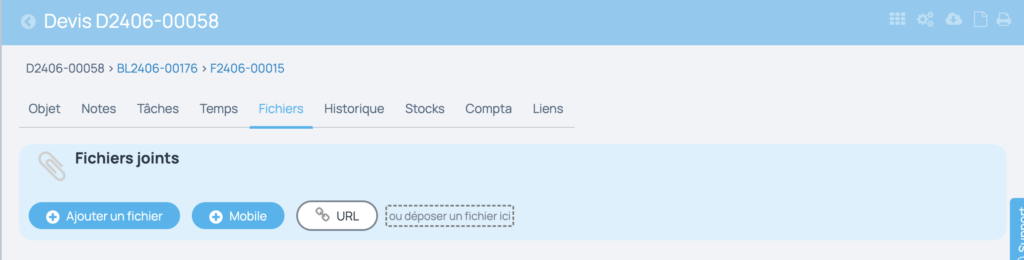
Déposer un document depuis la liste des fichiers.
Pour ajouter et gérer des fichiers, incwo dispose d’un système de GED (Gestion Documentaire).
Grâce au menu “Vos Fichiers” situé dans Le menu “Profils” , déposez des documents sur incwo, pour les archiver ou les partager avec vos collaborateurs.
Chaque fichier peut-être “en dépôt libre”, ou bien attaché à un objet (par exemple une note, un contact, un contrat, etc.).
Ainsi pour déposer de nouveaux fichiers, rendez-vous directement dans le menu “Profil”, puis sur le menu “Vos fichiers” et “Liste”,
Cliquez sur le bouton “+ ajouter un Fichier”.
Une page intermédiaire s’affiche sur laquelle vous pouvez télécharger votre fichier. Le dépôt se fait selon le même principe que l’ajout de fichier sur un objet. :
- Par Drag&Drop
- Par Téléchargement
- Par mobile
- Par URL
Par ce biais, vous pouvez ajouter des fichiers liés à des objets ou non, Dans le cas où le fichier est à lier à un objet, il faut rechercher l’objet à associer, par son nom ou sa référence.
Il est également possible d’ajouter un commentaire sur le fichier déposé.
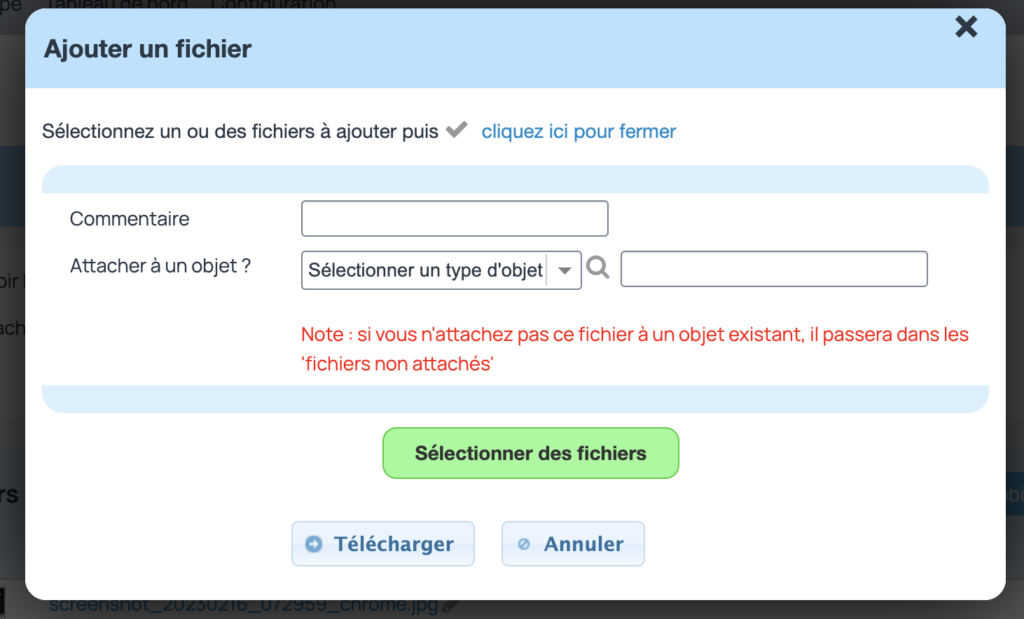
A noter #1 : Si vous souhaitez ajouter des fichiers et documents pour les transmettre ensuite vos clients lors de l’envoi de devis ou facture, c’est possible !
Consultez la documentation suivante : comment envoyer des fichiers avec les devis et factures ?
A noter #2 : Pour retrouver rapidement vos fichiers, le logiciel permet de les classer grâce à l’app “Classement des fichiers”.
Après installation de l’app, créez vos classements :
- RH
- Documentation produit
- Client – Mandat SEPA
- Admin
- ….
Lorsque vous insérez un fichier, le logiciel propose alors un champ “Classement” sur lequel vous sélectionnez la catégorie créée précédemment.
Dans la liste des fichiers, retrouvez alors rapidement tous les fichiers d’une catégorie en particulier.


